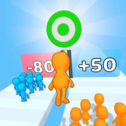手机微信自动同步怎么设置 如何同步手机微信的聊天记录到新手机
在现代社会中手机已经成为我们生活中不可或缺的一部分,而微信作为一款功能强大的社交软件,更是成为人们日常交流的重要工具,当我们更换手机时,如何将原手机中的微信聊天记录同步到新手机上却成为了一个让人头疼的问题。不用担心本文将为大家介绍如何设置手机微信自动同步,以及如何将手机微信的聊天记录顺利地传输到新手机上,让我们一起来了解吧!
如何同步手机微信的聊天记录到新手机
具体方法:
1.打开手机微信,进入到我的页面,在页面上可见“设置”,
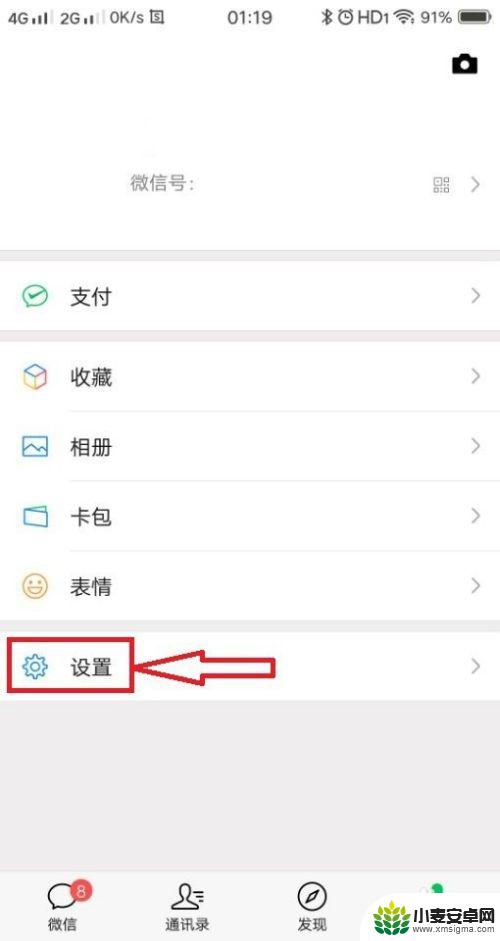
2.点击进入到微信设置页面,在页面上找到“聊天”设置,
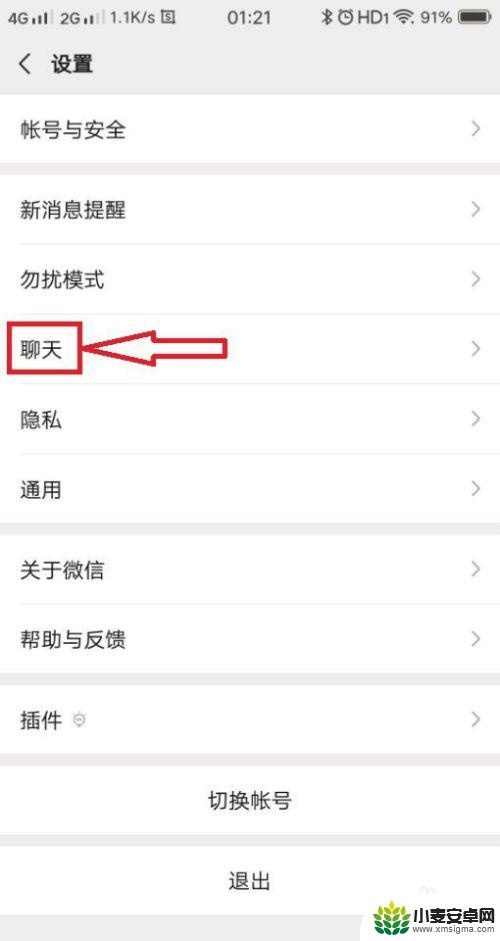
3.点击进入到聊天的设置页面,在页面上可见“聊天记录备份与迁移”,
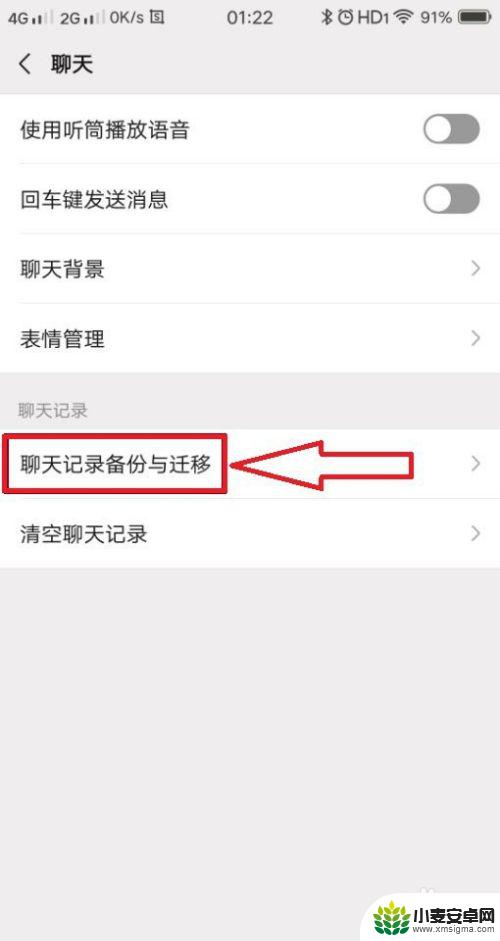
4.点击进入到聊天记录备份与迁移的设置页面,在页面上可见“迁移聊天记录到另一台设备”,
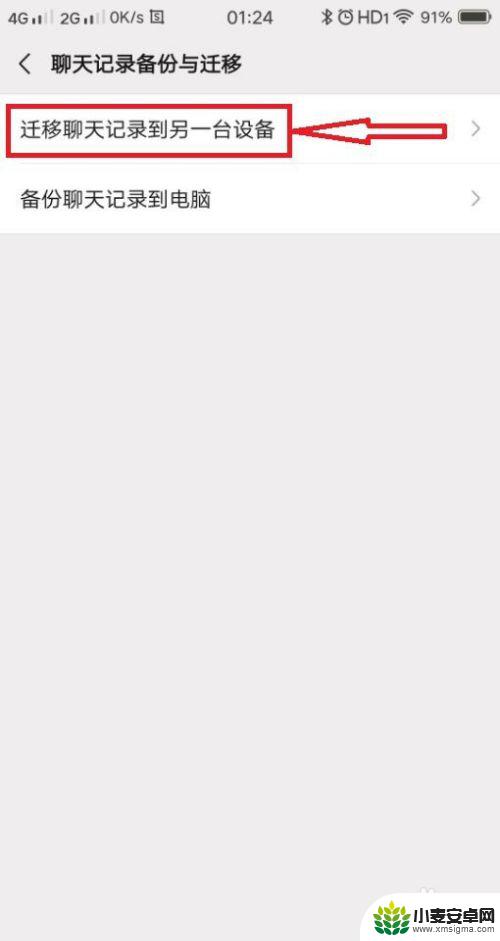
5.点击“迁移聊天记录到另一台设备”,进入到聊天记录迁移的页面,在页面上可见“选择聊天记录”,
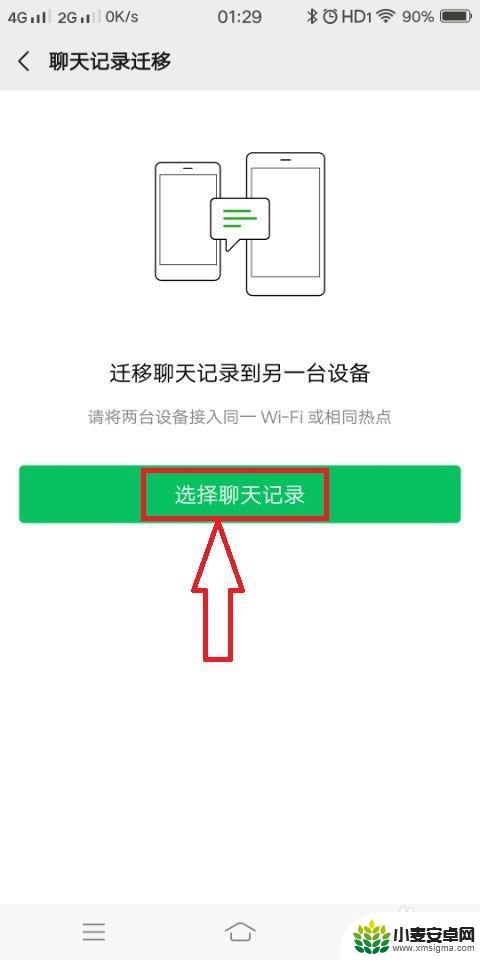
6.点击“选择聊天记录”,进入到聊天记录的选择页面,

7.在页面上勾选需要同步的聊天记录,然后点击右下角的的完成。进入到聊天记录迁移的页面,在页面上可见微信登录的二维码。

8.然后使用另外一台手机或者设备,打开微信,进入到微信的登录页面,登录到要同步的微信号。
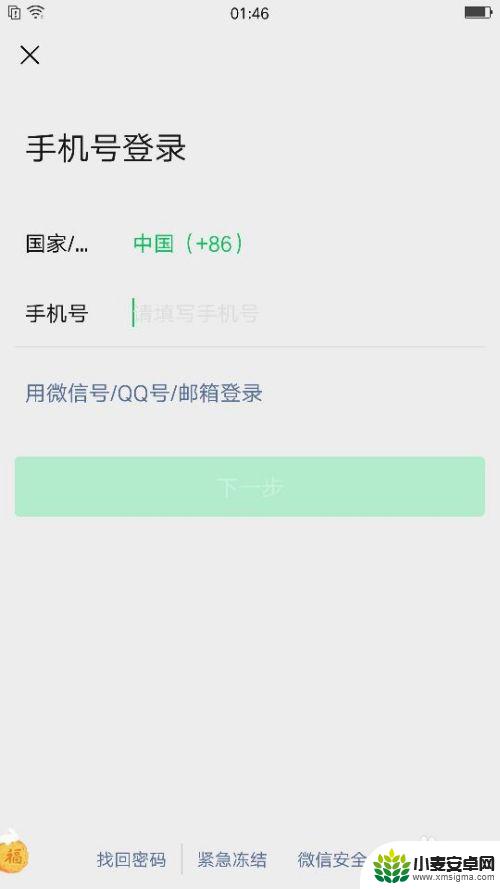
9.登录完成后,点击页面右上角的加号,
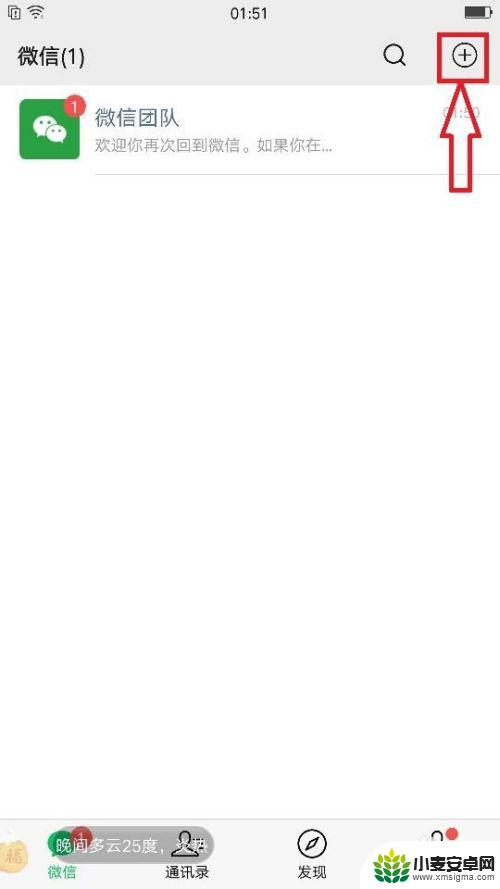
10.点击加号,弹出下拉子菜单,在子菜单中可见“扫一扫”,
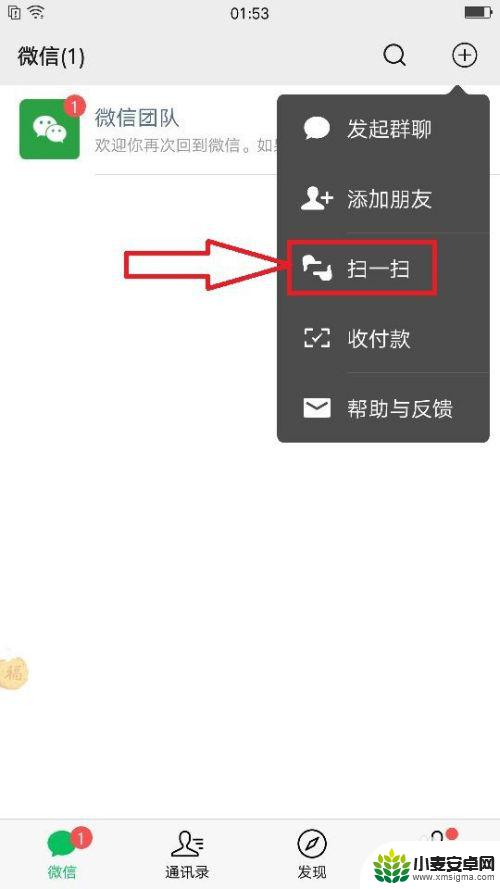
11.点击“扫一扫”,弹出二维码和条码的扫描页面。然后扫一扫聊天记录迁移的二维码,即可将原来手机微信聊天记录导入到新手机或设备,从而完成同步聊天记录。
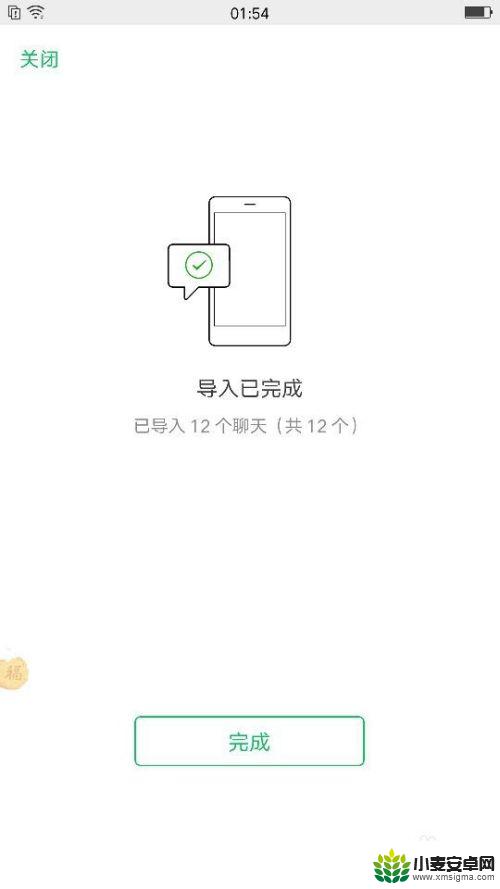
12.总结:1、打开原来设备微信,
2、依次进入到设置-聊天--聊天记录备份与迁移,
3、生成迁移记录的二维码,
4、打开新设备微信,登录到微信号,
5、使用扫一扫,扫描迁移二维码,同步聊天记录。
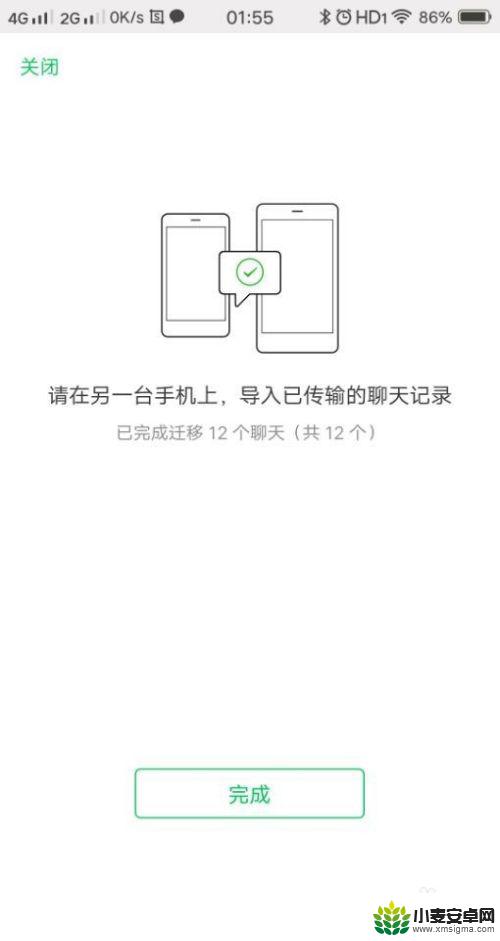
以上就是手机微信自动同步设置的全部内容,有需要的用户可以按照以上步骤进行操作,希望能对大家有所帮助。
相关教程
-
怎么同步微信的聊天记录到微信上 怎么实现手机微信聊天记录云同步
-
怎么把旧手机里的微信聊天记录转到新手机 微信聊天记录如何同步到新手机
-
苹果怎么传微信聊天记录到新手机 苹果手机微信聊天记录同步到新手机教程
-
新手机如何同步微信消息 换手机后微信聊天怎么快速同步到新手机
-
手机上的聊天记录怎么同步到另一个手机上 微信聊天记录如何在另一台手机上同步
-
两部手机微信同步怎么弄啊 怎样将微信聊天记录同步到另一部手机
-
苹果手机滑动的小圆点怎么设置 苹果iPhone屏幕上的小圆点怎么隐藏
-
如何把门禁卡设置在手机上 手机门禁卡设置教程
-
如何查手机邮箱号 在手机上怎么查看我的邮箱地址
-
手机怎么看到流量剩余 怎么查手机剩余流量